אפליקציית הטלפון שלך היא הצעד של מיקרוסופט לצמצם את ההבדל בין מערכת הפעלה ניידת ל-Windows 11. בדרך כלל, אפליקציית הטלפון שלך עובדת די טוב וחלק, מסנכרנת אוטומטית את ההודעות, השיחות וכו'. אבל חלק מהמשתמשים חווים כמה בעיות שבהן הם לא יכולים להפעיל את אפליקציית הטלפון שלך כפי שהם יכלו לפני ששדרגו ל-Windows 11. מבלי לבזבז את זמנך, עקוב אחר הפתרונות המפורטים שלנו כדי לתקן את אפליקציית הטלפון שלך במחשב במהירות.
תוכן העניינים
תיקון 1 - אפשר את מדיניות הטלפון שלך
עליך לאפשר לאפליקציית הטלפון שלך לפעול ברקע.
1. בהתחלה, לחץ על מקש Windows וה ר מפתח יחד.
2. אז תכתוב "gpedit.msc"ופגע להיכנס כדי לפתוח את המדיניות הקבוצתית.

3. כאשר עורך המדיניות הקבוצתית המקומית נפתח, עבור בדרך זו ~
תצורת מחשב\תבניות ניהול\רכיבי Windows\פרטיות אפליקציה
4. עַכשָׁיו, לחץ לחיצה כפולה על "תן ליישומי Windows לפעול ברקע"מדיניות.
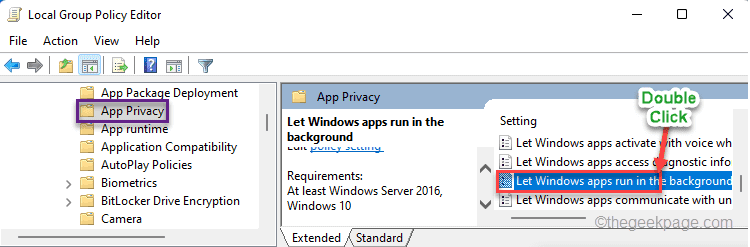
5. כעת, לחץ על "מופעל“.
6. כאשר יורדים לתפריט 'אפשרויות:', בחר את "כפה לאפשר" אפשרות מהתפריט הנפתח.
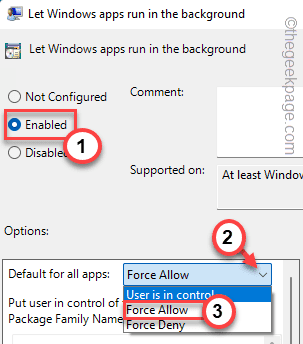
פעולה זו תגדיר את כל האפליקציות לפעול ברקע. אבל, זה עשוי לעלות לך משאבים נוספים, אז אתה יכול לנסות גישה זו.
7. לאחר הפעלת המדיניות, בחר "המשתמש שולט" מאותה תפריט נפתח.
8. אבל הפעם, הדבק את שם חבילת האפליקציה הזו בתיבה.
מיקרוסופט. YourPhone_8wekyb3d8bbwe
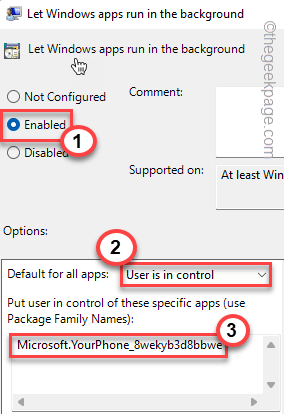
6. מאוחר יותר, הקש על "להגיש מועמדות" ו"בסדר" כדי לשמור את השינויים.
לאחר מכן, סגור את חלון עורך המדיניות הקבוצתית המקומית.
אתחול המחשב שלך ובדוק אם אפליקציית הטלפון שלך פועלת כהלכה או לא.
תיקון 2 - השתמש בפותר הבעיות של Windows Store Apps
1. בהתחלה, לחץ על מקש Windows+R מפתחות יחד.
2. לאחר מכן, סוּג הפקודה הזו והכה להיכנס.
ms-settings: פותר בעיות
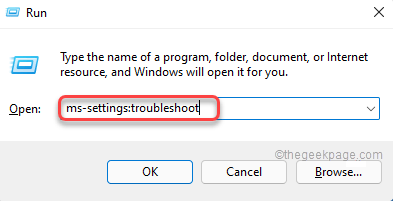
3. לאחר מכן, הקש על "פותרי בעיות אחרים“.
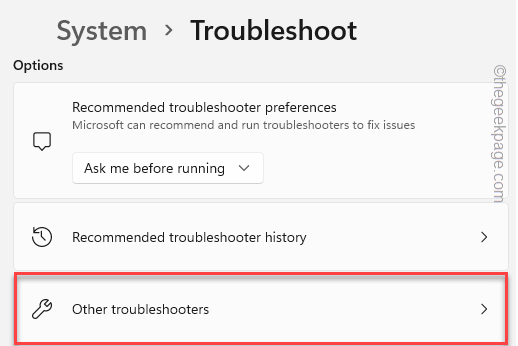
4. גלול מטה דרך החלון, הקש על "לָרוּץ" בתוך ה 'אפליקציות Windows Store' קטע.
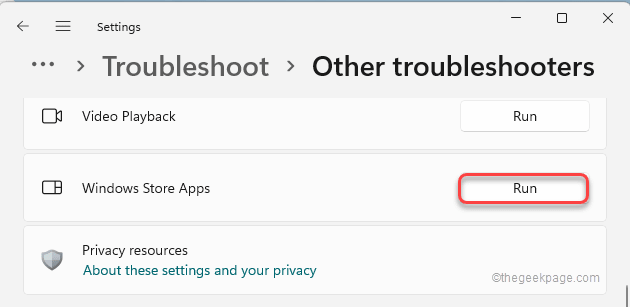
עקוב אחר ההוראות שעל המסך כדי לפתור בעיות באפליקציה. לאחר מכן, בדוק אם זה עובד.
תיקון 3 - תיקון/אפס את אפליקציית הטלפון שלך
הדרך הטובה ביותר לפתור את הבעיה עם האפליקציה היא לאפס את אפליקציית הטלפון שלך.
1. בהתחלה, פתח את חלון ההגדרות.
2. לאחר מכן, הקש על "אפליקציות" בצד שמאל.
3. לאחר מכן, לחץ על "אפליקציות ותכונות“.
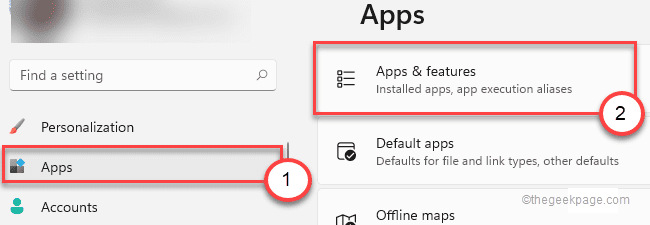
4. בצד ימין, גלול מטה כדי למצוא את "הטלפון שלך"אפליקציה.
5. לאחר מכן, הקש על "אפשרויות מתקדמות“.
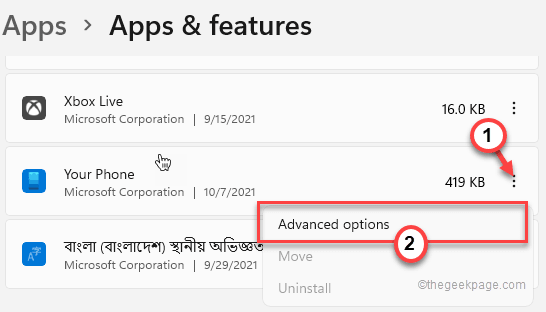
6. לאחר מכן, גלול למטה כדי למצוא את הקטע 'איפוס'.
7. לאחר מכן, הקש על "לְתַקֵן" כדי לתקן את האפליקציה במערכת שלך.
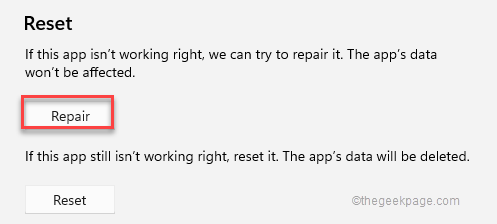
צמצם את ההגדרות ובדוק את אפליקציית הטלפון שלך.
8. אם זה עדיין לא עובד, גלול למטה והקש על "אִתחוּל“.
9. לאחר מכן, הקש על "אִתחוּל" כדי לאפס את אפליקציית הטלפון שלך.
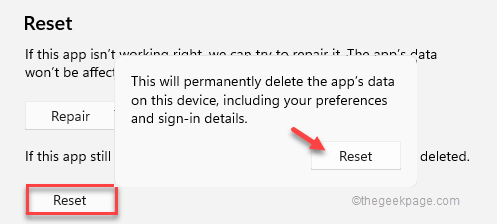
לאחר איפוס האפליקציה, סגור את חלון ההגדרות.
ייתכן שתצטרך להיכנס לאפליקציית הטלפון שלך עם האישורים שלך.
תיקון 4 - הסר וקשר מחדש את אפליקציית הטלפון שלך
אתה יכול לבטל את הקישור ולקשר את הטלפון שלך כדי לפתור בעיה זו.
שלבים להסרת המכשיר שלך
1. בהתחלה, פתח את אפליקציית הטלפון שלך, אם היא עדיין לא נפתחה.
2. לאחר מכן, לחץ על סמל גלגל השיניים בחלונית השמאלית.
3. לאחר מכן, הקש על "המכשירים שלי" בכרטיסייה החדשה.

כאן תראה את המכשיר שלך.
4. כעת, הקש על שלוש הנקודות במכשיר והקש על "לְהַסִיר" כדי להסיר את המכשיר מהמחשב שלך.
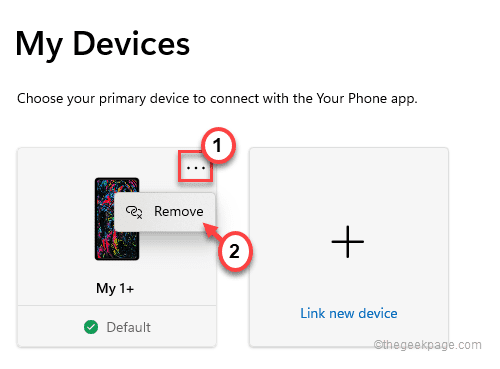
5. תקבל אזהרה עם הנחיה.
6. פשוט סמן את התיבה "אני מבין שהסרת מכשיר זה פירושה שאני מאפס את אפליקציית הטלפון שלך במחשב זה“.
7. הקש "כן, להסיר" כדי להסיר את המכשיר.

8. כעת, הפעל את אפליקציית Your Phone Companion.
9. הקש על סמל בצורת גלגל שיניים בפינה השמאלית העליונה.
10. לאחר מכן, לחץ על "מחשבים מקושרים>“.
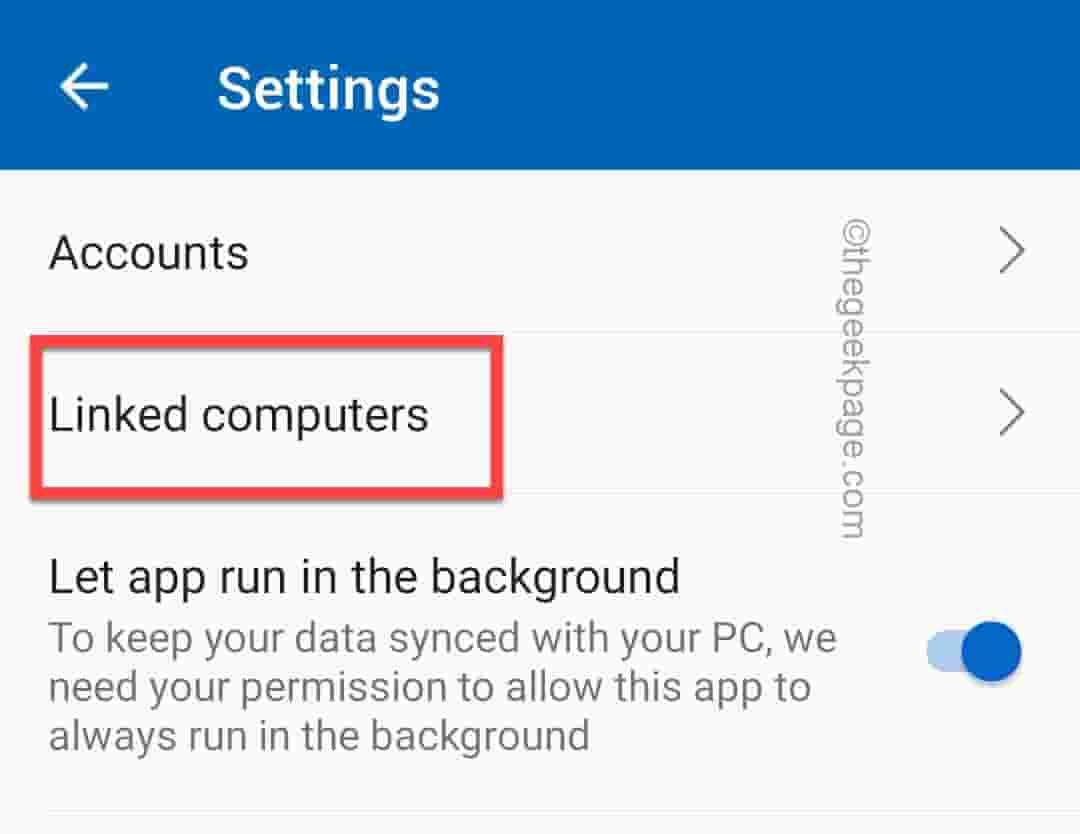
11. כעת, לחץ על המחשב שברצונך להסיר.
12. הקש על שלוש נקודות תפריט ולחץ על "הסר את המכשיר הזה“.
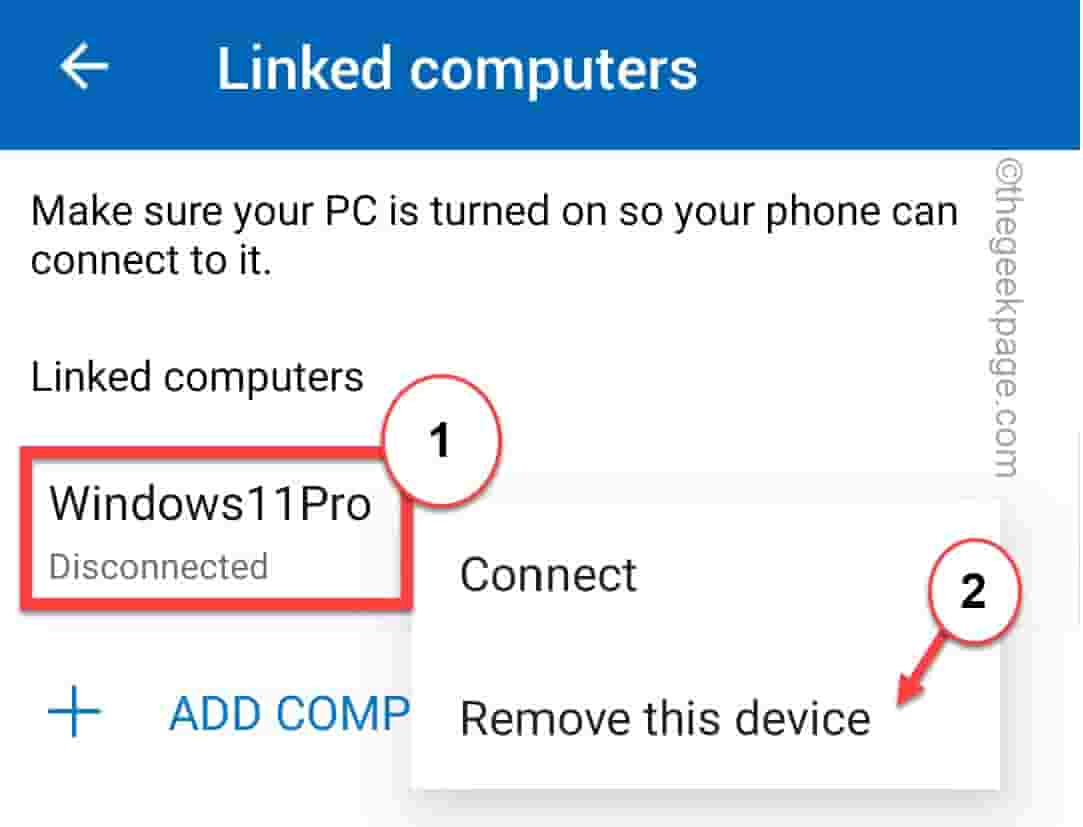
אפליקציית ה-Phone Companion שלך תחזור למסך ברירת המחדל במכשיר שלך.
שלבים לקישור מחדש של האפליקציה הנלווית לטלפון שלך
אפליקציית הטלפון שלך במחשב שלך אמורה לחזור למצב ברירת המחדל.
1. כעת, הקש על "להתחיל" בעמוד הראשון.
2. אתה אמור להיות מחובר אוטומטית עם חשבון Microsoft שלך.
3. נוסף, חשבון ה "יש לי את ה-YouT Phone Companion - קישור לאפליקציית Windows לקרואy".
4. לאחר מכן, הקש על "התאמה עם קוד QR“.
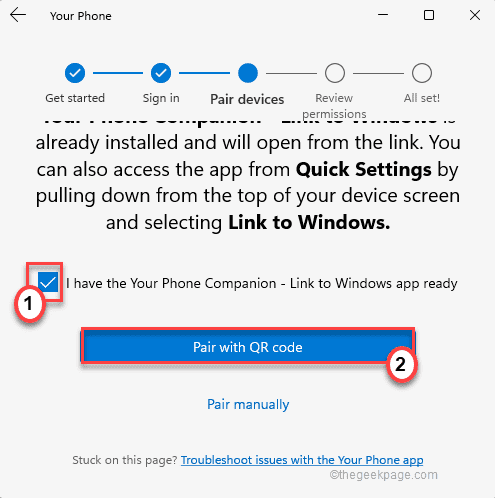
קוד QR יהיה גלוי יחד עם חשבון Microsoft שלך.
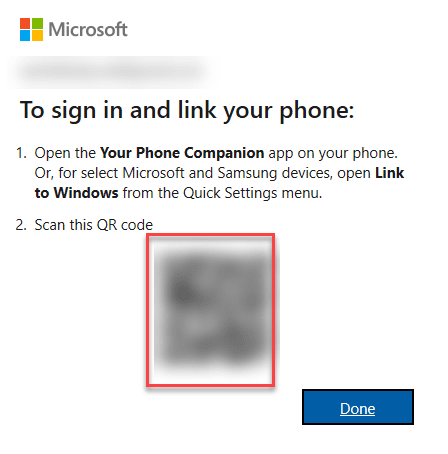
5. הפעל את אפליקציית Your Phone Companion בטלפון החכם/טאבלט שלך.
6. לאחר מכן, הקש על "להתחיל“.
7. לאחר מכן, גע ב"קשר את הטלפון והמחשב שלך“.

זה יפתח את המצלמה שלך. סרוק את קוד ה-QR עם הטלפון שלך.
זה יחבר את המכשיר שלך לאפליקציית Your Phone ב-Windows. הבעיה שלך צריכה להיפתר.
תיקון 5 - אפס את מטמון הטלפון שלך
ודא שאיפסת את מטמון הטלפון שלך באנדרואיד שלך.
1. פתח את ההגדרות במכשיר ה-Andriod/iOS שלך.
2. לאחר מכן, נווט בדרך זו -
רשימת אפליקציות > אפליקציות מותקנות
3. כאן, גלול למטה כדי למצוא את "השותף לטלפון שלך"אפליקציה. פשוט, הקש עליו כדי לפתוח אותו.
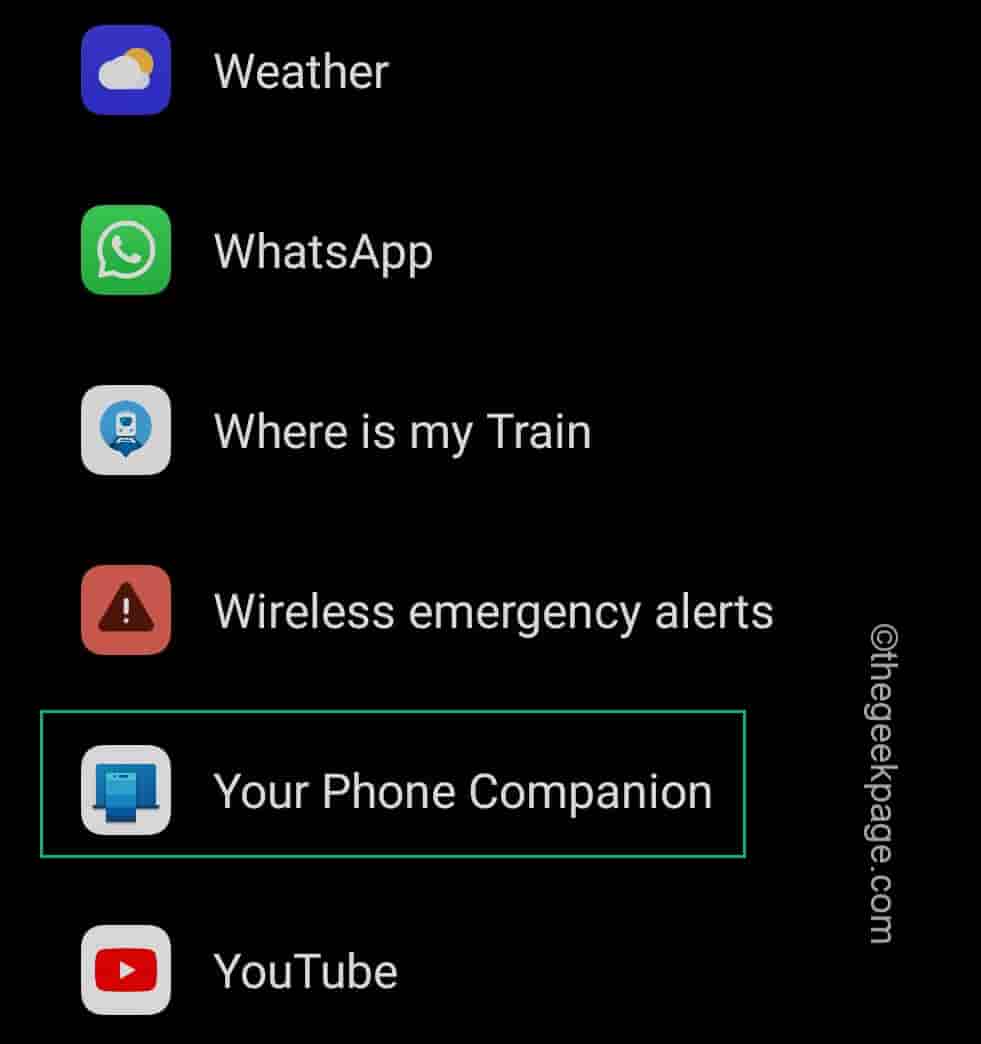
4. בהמשך, הקש על "כוח עצירה"כדי לעצור את האפליקציה בכוח.
5. לאחר עצירת האפליקציה בכוח, הקש על "שימוש באחסון“.
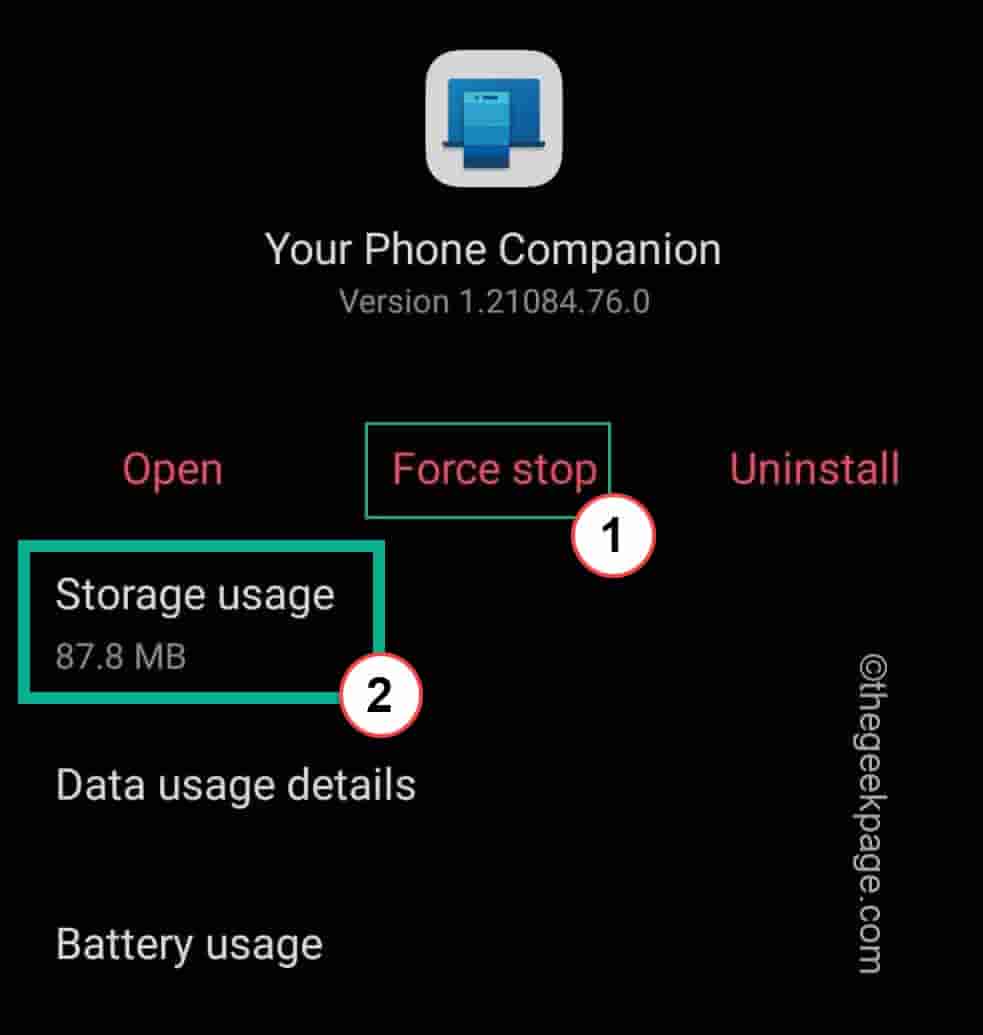
6. כעת, לחץ על "נקה נתונים" כדי להסיר את המטמון המאוחסן.
7. לבסוף, הקש על "נקה מטמון" כדי לרוקן את נתוני האפליקציה במערכת שלך.
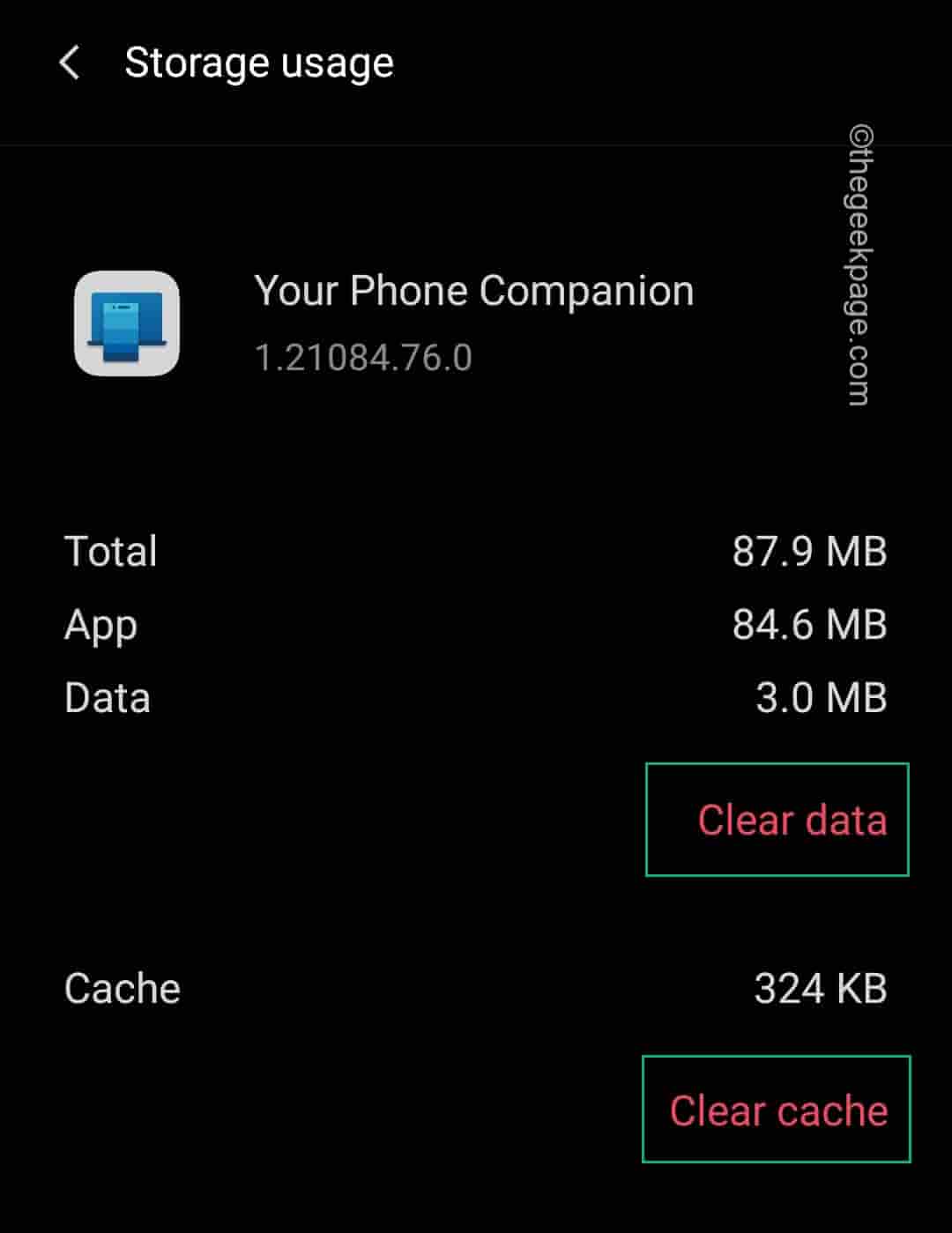
לאחר מכן, פתח את האפליקציה Your Phone companion בנייד שלך וקשר אותה שוב למחשב שלך, בצע את השלבים שהזכרנו בתיקון 4.
זה אמור לפתור את הבעיה.
תיקון 6 - הסר והתקן מחדש את אפליקציית הטלפון שלך
עליך להסיר את ההתקנה של אפליקציית Your Phone הקיימת עם פקודת PowerShell ולהתקין אותה מחדש מהחנות.
1. בהתחלה, הקש על מקש Windows והקלד "פגז כוח“.
2. לאחר מכן, לחץ לחיצה ימנית על "Windows PowerShell" והקש על "הפעל כמנהל" כדי לגשת למסוף עם זכויות ניהול.

3. כשהמסוף מופיע, סוּג אוֹ העתק הדבק הקוד הזה שם ולחץ להיכנס.
Get-AppxPackage Microsoft. YourPhone -AllUsers | Remove-AppxPackage
אפליקציית הטלפון שלך תוסר מהמערכת שלך.
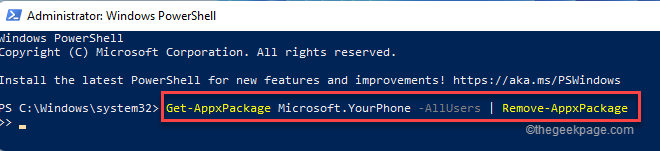
לאחר שתסיים, סגור את מסוף PowerShell.
4. פתח את החנות במחשב שלך.
5. לאחר מכן, חפש את "הטלפון שלך" האפליקציה מתיבת החיפוש.
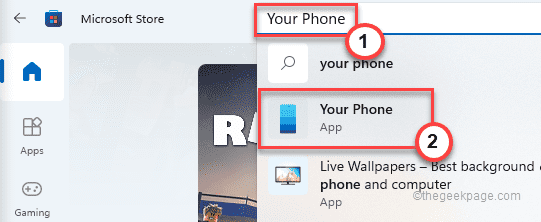
6. כעת, הקש על "להתקין" כדי להתקין אותו במערכת שלך.
לאחר שהתקנת אותו, פתח את הטלפון שלך וחבר אליו מחדש את הטלפון שלך.
זה אמור לפתור את הבעיה שלך עם אפליקציית הטלפון שלך.


